

Jos iOS‑laitteesi, Apple Watchisi tai Macisi katoaa tai varastetaan, voit tyhjentää sen iCloud.com-palvelun Etsi iPhoneni ‑apin avulla, jos olet ottanut Etsi iPhoneni ‑toiminnon käyttöön laitteessa ennen sen katoamista. Jos Etsi iPhoneni ‑toimintoa ei ole otettu käyttöön kadonneessa laitteessa, lue lisätietoja Applen tukiartikkelista Mitä tehdä, jos iPhone, iPad tai iPod touch katoaa tai varastetaan. Jos Perhejako-toiminto on käytössä, voit tyhjentää myös perheenjäsenten laitteet. Katso Applen tukiartikkeli Perhejako.
Kun etätyhjennät laitteen, aktivointilukitus pysyy käytössä laitteen suojaamiseksi. Laitteen uudelleenaktivointiin tarvitaan Apple ID:si ja salasanasi.
Tärkeää: Ennen kuin tyhjennät laitteesi, yritä paikantaa se tai toistaa siinä ääni. Tyhjennettyäsi laitteen et voi tehdä kumpaakaan Etsi Phoneni ‑apilla. Voit silti ehkä paikantaa Macisi tai Apple Watchisi, jos se on aiemmin käytetyn Wi‑Fi-verkon läheisyydessä.
Klikkaa Kaikki laitteet ja valitse sitten laite, jonka haluat tyhjentää.
Valitse laitteen tietoikkunasta Tyhjennä [laite].
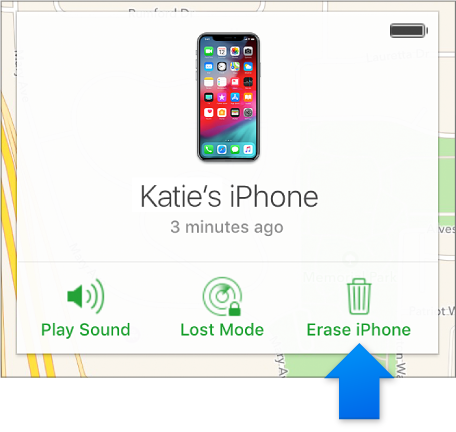
Toimi seuraavasti sen mukaan, mitä haluat tyhjentää:
iOS‑laite tai Apple Watch: Syötä oman Apple ID:si tai perheenjäsenesi Apple ID:n salasana. Jos käytössäsi ei ole luotettu selain, vastaa turvakysymyksiisi tai syötä muihin laitteisiisi lähetetty vahvistuskoodi. Jos käytät omaa tietokonettasi ja haluat jatkossa ohittaa vahvistusvaiheen, klikkaa Luota. Jos käytät jonkun muun tietokonetta, klikkaa Älä luota. Jos tyhjennettävässä laitteessa on asennettuna iOS 8 tai uudempi, kirjoita puhelinnumero ja viesti.
Mac: Anna oman Apple ID:si tai perheenjäsenesi Apple ID:n salasana. Jos käytössäsi ei ole luotettu selain, vastaa turvakysymyksiisi tai syötä muihin laitteisiisi lähetetty vahvistuskoodi. Jos käytät omaa tietokonettasi ja haluat jatkossa ohittaa vahvistusvaiheen, klikkaa Luota. Jos käytät jonkun muun tietokonetta, klikkaa Älä luota. Lukitse Mac antamalla pääsykoodi ja kirjoita sitten viesti. Tarvitset pääsykoodia myös lukituksen avaamiseen.
Lisätietoja luotetuista selaimista on Applen tukiartikkelissa Apple ID:n kaksiosainen todennus.
Apple Pay poistetaan käytöstä laitteessasi. Kaikki Apple Paylle määritetyt luotto- ja debit-kortit, opiskelijakortit sekä pikamatkakortit poistetaan laitteestasi. Luotto-, debit- ja opiskelijakortit poistetaan, vaikka laite ei olisi verkkoyhteydessä. Pikamatkakortit poistetaan, kun laite on seuraavan kerran yhteydessä verkkoon. Lisätietoja on Applen tukiartikkelissa Apple Payn kanssa käytettyjen korttien hallitseminen.
Jos laitteesi on yhteydessä verkkoon, etätyhjennys alkaa. Apple ID:si sähköpostiosoitteeseen lähetetään vahvistussähköposti.
Jos laite ei ole yhteydessä verkkoon, etätyhjennys aloitetaan, kun se seuraavan kerran on yhteydessä.
Jos löydät iOS‑laitteesi sen tyhjentämisen jälkeen, voit palauttaa tiedot siihen iCloud-varmuuskopiosta (jos varmuuskopiointi on otettu käyttöön ennen laitteen tyhjentämistä) tai käyttämällä iTunesia. Lisätietoja on kohdassa Mitä iCloud-tallennustila ja iCloud-varmuuskopiot ovat? ja kohdassa ”Käynnistäminen uudelleen, päivittäminen, nollaaminen ja palauttaminen” iPhonen, iPadin tai iPod touchin käyttöoppaassa. Jos laitteeseen ei ole asennettu uusinta iOS-versiota, voit ladata käyttöoppaan Apple-tuen opassivustolta.
Jos olet tyhjentänyt Apple Watchisi ja löydätkin sen, voit palauttaa sen tiedot. Lisätietoja Apple Watchin käyttöoppaassa kohdassa Apple Watchin palauttaminen varmuuskopiosta.
Jos tyhjennät Macin ja löydät sen myöhemmin, voit palauttaa Macin tiedot Time Machine ‑varmuuskopiosta, jos sinulla on sellainen. Lisätietoja Applen tukiartikkelissa Macin varmuuskopioiminen Time Machinella. Jos olit asettanut EFI-laitteistosalasanan Maciisi ennen kuin se katosi ja jos sitten tyhjennät Macisi ja myöhemmin löydät sen, sinun on ehkä vietävä Mac valtuutettuun korjauskeskukseen lukituksen vapauttamiseksi, ennen kuin voit käyttää sitä uudelleen.
Voit paikantaa kadonneen laitteesi myös iOS‑laitteen Etsi iPhoneni ‑apilla. Saat lisätietoja avaamalla Etsi iPhoneni ‑apin, napauttamalla Ohje ja siirtymällä kohtaan Laitteen tyhjentäminen.
Jos käytät kaksiosaista todennusta, tyhjentämäsi laite poistetaan luotettujen laitteiden luettelosta.
Huomaa: Jos et usko löytäväsi iPhoneasi tai iPadiasi (Wi‑Fi + Cellular ‑mallit) tai Apple Watchiasi (Wi‑Fi + Cellular ‑mallit), ota yhteyttä matkapuhelinoperaattoriisi palvelun katkaisemista varten, jotta et ole vastuussa soitetuista puheluista tai muista veloituksista.